
Dengan Alexa Rutinitas, Anda dapat menjadwalkan lampu untuk menghidupkan dan mematikan, kecerahan perubahan, dan perubahan warna. Anda bahkan dapat membuat jadwal untuk lampu Anda untuk berjalan di hari dan waktu tertentu. Hari ini, kami akan menunjukkan kepada Anda bagaimana.
Yang Lights Can Anda Jadwal dengan Alexa?
Tidak yakin apakah lampu Anda akan bekerja dengan Alexa? Anda dapat, pada kenyataannya, jadwal setiap lampu dengan Alexa, bahkan jika mereka tidak perangkat pintar. Ini termasuk strip lampu dan lampu bohlam.
Jika lampu Anda tidak perangkat pintar, Anda akan perlu plug mereka ke dalam steker pintar yang terhubung ke Alexa. Anda kemudian harus jadwal plug pintar dengan Alexa atau perangkat Alexa bertenaga seperti Amazon Echo.
Jika lampu Anda adalah perangkat cerdas, melihat apakah mereka mendukung Alexa. Anda akan tahu bahwa pintar mendukung cahaya Alexa jika Anda menemukan “Alexa kompatibel,” “Mendukung Alexa,” “Pekerjaan dengan Alexa,” atau yang serupa pada kemasan atau deskripsi produk. Anda kemudian dapat mengikuti langkah-langkah di bagian berikutnya untuk menjadwalkan lampu Anda.
Tidak seperti dengan lampu biasa, Anda sering dapat menjadwalkan lampu cerdas Anda tanpa Alexa atau perangkat Alexa bertenaga. Sebaliknya, ketika Anda membeli lampu pintar, Anda dapat menggunakan aplikasi produsen untuk mengatur jadwal. Namun, Anda akan perlu memeriksa aplikasi untuk mengkonfirmasi bahwa penjadwalan didukung.
Cara Jadwal Lights dengan Alexa
Untuk menjadwalkan lampu Anda dengan Alexa, pastikan bahwa mereka terhubung dalam aplikasi Alexa pada smartphone atau tablet. Pastikan bahwa Anda dapat menemukan mereka dengan menekan “Device” di bagian bawah aplikasi, diikuti oleh “Lights.”
Untuk memulai penjadwalan, kepala ke aplikasi Alexa dan tekan tab “More” di bagian bawah layar. Kemudian, pilih “Rutinitas.”
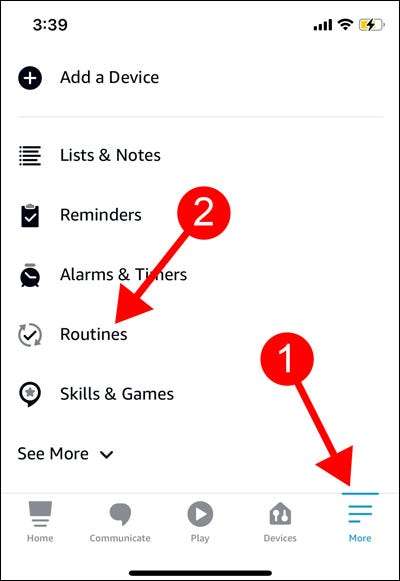
Kepala ke halaman Rutin New dengan menekan plus (+) ikon di sudut kanan atas.
Pilih “Masukkan nama rutin” dan ketik nama untuk rutin cahaya Anda. Pertimbangkan untuk menggunakan nama sederhana seperti “Jalur lampu rutin” atau “Bulb rutin cahaya.” Setelah Anda selesai memasukkan nama rutin, tekan “Next” di sudut kanan atas.
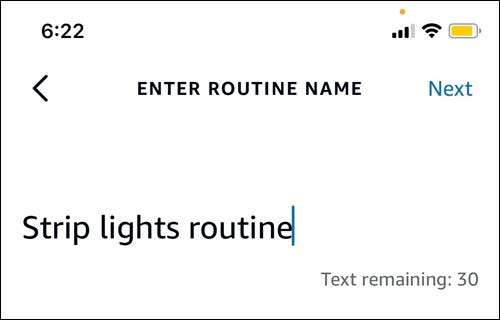
Aplikasi ini akan membawa Anda kembali ke halaman Rutin New. Dari sini, pilih “Ketika ini Terjadi,” dan kemudian tekan “Jadwal.”
Penjadwalan pada Set Time of Day
Jika Anda ingin menjadwalkan lampu Anda untuk mengaktifkan pada waktu tertentu, gunakan “Pada waktu” pilihan.
Anda dapat memilih hari-hari di mana Anda ingin menjadwalkan lampu Anda di bawah “Ulangi.” Semua hari-hari akan dipilih dalam warna hitam secara default. Anda dapat mengetuk pada hari ke batalkan itu, yang akan mengubahnya abu-abu.
Sekarang, pilih waktu tertentu untuk menghidupkan lampu Anda pada dengan menekan “Pada waktu.”
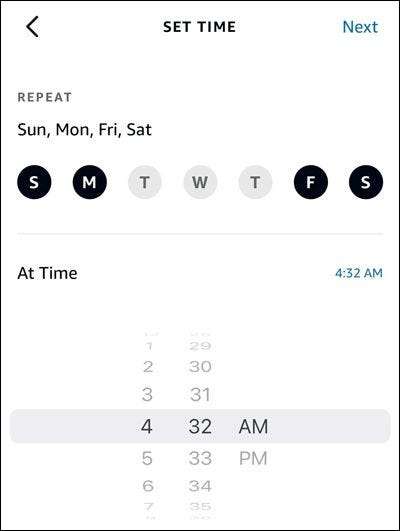
Setelah Anda selesai, tekan “Next” di sudut kanan atas. Kemudian, tekan “Tambah Aksi” dan gulir ke bawah untuk memilih “Smart Home.”

Untuk menemukan lampu, ketuk “Semua Devices.” Ini akan daftar semua perangkat yang tersedia Anda. Carilah lampu yang Anda ingin jadwal dan tap pada nama. lampu Anda mungkin memiliki berbagai fitur, termasuk:
- Kekuasaan: Ternyata lampu Anda atau mematikan.
- Kecerahan: Mengubah kecerahan lampu Anda.
- Set warna: Mengubah warna lampu Anda.
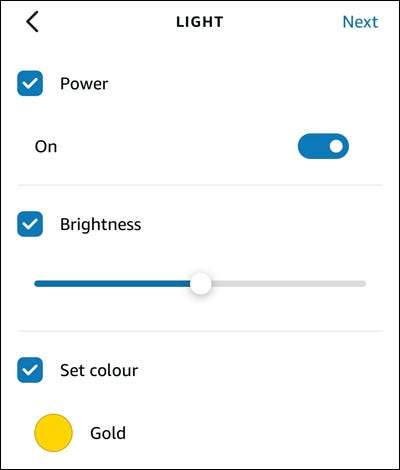
Tergantung pada lampu Anda, Anda hanya bisa memiliki fitur Power. Anda akan melihat semua fitur yang tersedia yang menawarkan cahaya di aplikasi Alexa. Untuk menjaga hal-hal sederhana, kita hanya akan menunjukkan Anda bagaimana untuk menjadwalkan lampu untuk menghidupkan dan mematikan.
Untuk menjadwalkan lampu untuk mengaktifkan, tekan “Power” pilihan. Kemudian, tekan saklar toggle, memastikan bahwa ia mengatakan “On.” (Saklar akan menyala biru.) Untuk menjadwalkan lampu Anda untuk mematikan, tekan tombol toggle sampai mengatakan “Off.” (Switch akan berubah abu-abu.)
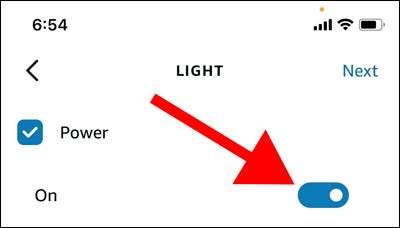
“Berikutnya” di sudut kanan atas ketika Anda sudah selesai, yang akan membawa Anda kembali ke halaman Rutin New.
Sekarang, ketuk opsi "Tambahkan Tindakan" lagi. Gulir ke bawah dan pilih tindakan "tunggu". NS Tunggu aksi menetapkan keterlambatan antara tindakan Anda. Anda memerlukan ini untuk menjadwalkan lampu Anda untuk menghidupkan dan mematikan dalam satu rutinitas.
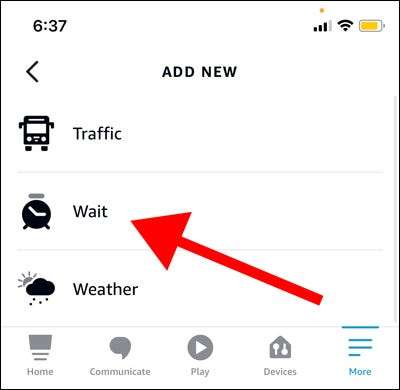
Katakanlah, misalnya, Anda mengatur lampu Anda pada jam 7:00 pagi, dan Anda ingin mereka dimatikan pada pukul 10:00 pagi Anda dapat menambahkan penundaan menunggu dua jam dan kemudian menambahkan tindakan lain untuk mematikan lampu Anda .
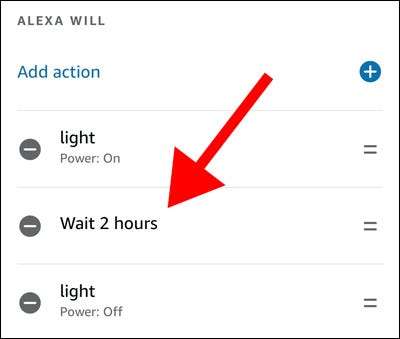
Keterlambatan terpanjang yang dapat Anda tambahkan adalah empat jam dalam satu tindakan menunggu. Untuk penundaan yang lebih lama, tambahkan beberapa tindakan menunggu. Setelah selesai membuat rutinitas Anda, ketuk "Simpan" di sudut kanan atas.
Penjadwalan saat matahari terbit atau terbenam
Untuk menjadwalkan lampu Anda untuk menyala saat matahari terbit atau terbenam, gunakan opsi "Sunrise" atau "Sunset" alih-alih opsi "Set Waktu". Waktu matahari terbit dan matahari terbenam Anda akan tergantung di mana Anda berada.
Dari sini, Anda dapat mengikuti langkah-langkah yang sama yang tercantum dalam bagian di atas. Satu-satunya fitur yang berbeda adalah opsi "offset waktu", yang memungkinkan Anda untuk mengimbangi jadwal lampu Anda hingga satu jam sebelum atau setelah matahari terbit atau menetapkan.
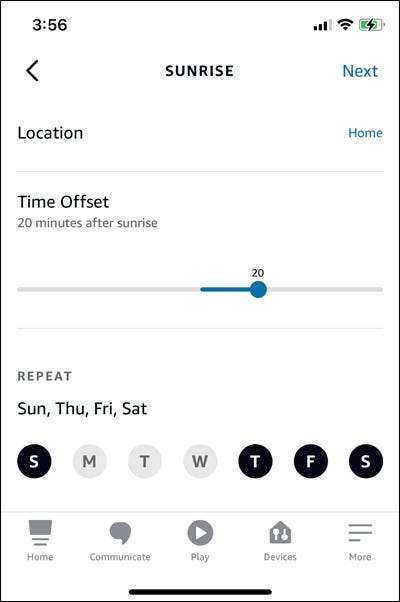
Begitulah cara Anda menjadwalkan lampu Anda dengan Alexa. Mengapa tidak membuat jadwal untuk semua lampu Anda? Ingat saja bahwa Anda harus mengambil sendiri Smart Plugs. Jika Anda berencana untuk menjadwalkan lampu biasa.







